Fornitori
e Magazzino è un software facile e
intuitivo studiato per la gestione dei fornitori e
della merce da loro fornita consentendo di archiviare
i dati delle ditte e di catalogare nel dettaglio i
prodotti del proprio magazzino. Il programma
permette, inoltre, di visualizzare lo storico dei
rifornimenti di ogni articolo, ottenere l'elenco di
tutta la merce in esaurimento e l'inventario parziale
o totale degli articoli in magazzino con il valore
complessivo del capitale in deposito.
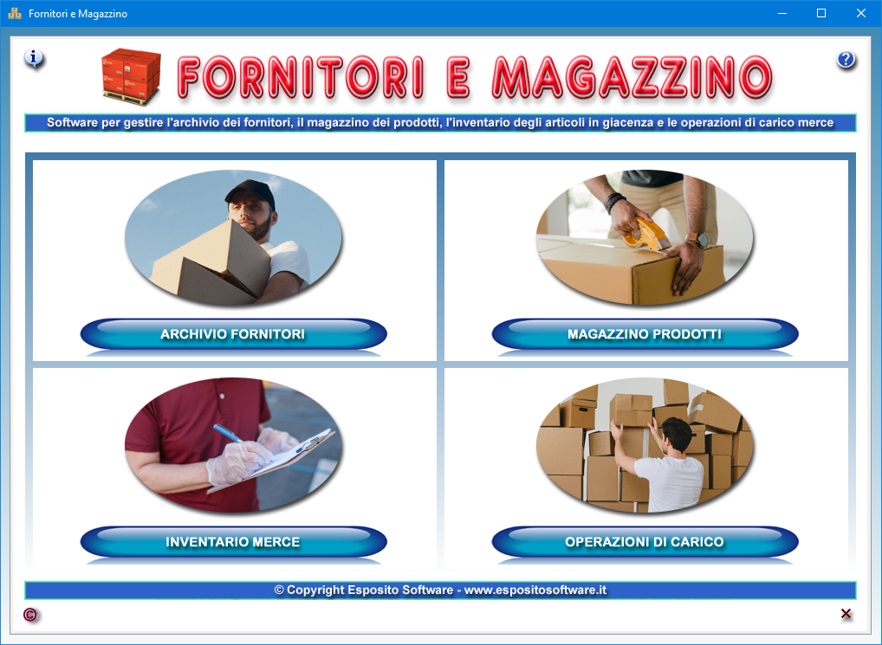
L'applicazione
Magazzino Prodotti permette
di gestire i dati riguardanti la merce di cui la
propria ditta dispone. Le schede inserite permettono
di facilitare la compilazione delle operazioni di
carico merce grazie ad una funzione di importazione
dei dati. E' possibile catalogare articoli di ogni
genere e visualizzare un elenco di tutti i prodotti
in esaurimento.
Per inserire una nuova scheda, è sufficiente fare
clic sul pulsante Nuovo, compilare i campi
di testo e premere Salva. Si tenga presente
che il campo relativo al codice articolo è a
compilazione obbligatoria. Per aggiornare una scheda
esistente, bisogna richiamarla nella finestra di
lavoro, apportare le modifiche e premere Salva.
Una scheda già registrata può essere richiamata
utilizzando la funzione di ricerca o le frecce di
scorrimento, le quali consentono di visualizzare il
record precedente o quello successivo, oppure di
posizionarsi in testa o in coda all'archivio.
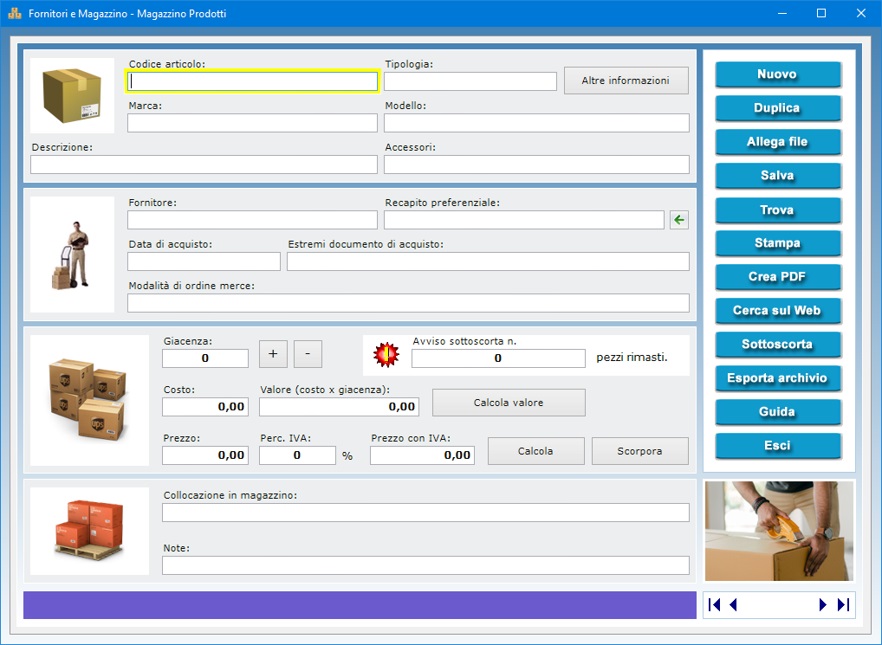
Il
pulsante Duplica è utile se si ha bisogno
di registrare un prodotto o servizio che ha molti
elementi in comune con una scheda già presente in
archivio. Per duplicare la scheda, basta visualizzare
quella già registrata in archivio, fare clic sul
pulsante Duplica, inserire i nuovi dati e
premere Salva.
La catalogazione della merce si effettua creando una
scheda per ciascun bene o servizio nella quale
bisogna indicare il codice dell'articolo, la
tipologia merceologica di appartenenza, la marca e il
modello, una descrizione delle caratteristiche
principali, la presenza di eventuali elementi
accessori, la sua ubicazione all'interno del
magazzino, il nome del fornitore del bene con
relativi recapiti, la data di acquisto e gli estremi
del documento di compravendita. Il pulsante Altre
informazioni apre una finestra in cui indicare
l'altezza, la larghezza, la lunghezza e l'eventuale
data di scadenza del prodotto.
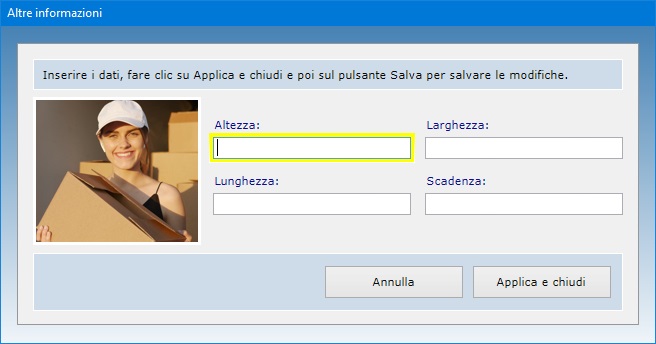
I dati
del fornitore (denominazione della ditta, recapito
preferenziale e modalità di ordine merce) possono
essere richiamati dal relativo archivio servendosi
del pulsante presente a destra del campo "Recapito
preferenziale".
Il campo "Giacenza" deve essere
utilizzato per indicare la quantità del materiale
disponibile in magazzino. Tale valore può essere
aggiornato in qualsiasi momento attraverso i pulsanti
del segno più e del segno meno che permettono di
aggiungere o sottrarre un certo quantitativo di
merce. Si ricorda che è possibile aggiornare la
giacenza tenendo traccia di tutti i dati relativi
all'operazione di carico utilizzando il pulsante Importa
dati presente nell'ambiente preposto alle
operazioni di carico merce.
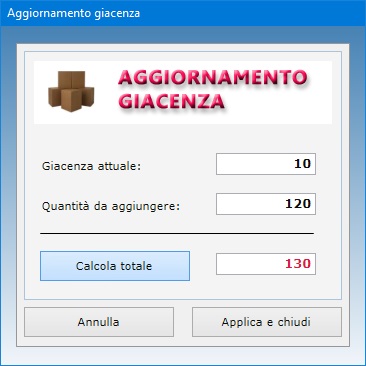
Il
pulsante Calcola va usato per calcolare il
prezzo IVA inclusa dopo aver immesso il prezzo senza
IVA e l'aliquota IVA negli appositi campi di testo.
Il pulsante Calcola valore consente di
ottenere il valore totale della merce in magazzino
moltiplicando il costo di acquisto per la giacenza.
Se invece si conosce soltanto il prezzo IVA inclusa,
per calcolare il prezzo senza IVA bisogna immettere
il prezzo con IVA e l'aliquota IVA negli appositi
campi e quindi premere il pulsante Scorpora.
Il campo "Avviso sottoscorta"
permette di essere avvisati quando la giacenza di un
articolo in magazzino diventa inferiore al valore
minimo indicato. Per visualizzare l'elenco di tutti i
prodotti in esaurimento, basta fare clic sul pulsante
Sottoscorta.
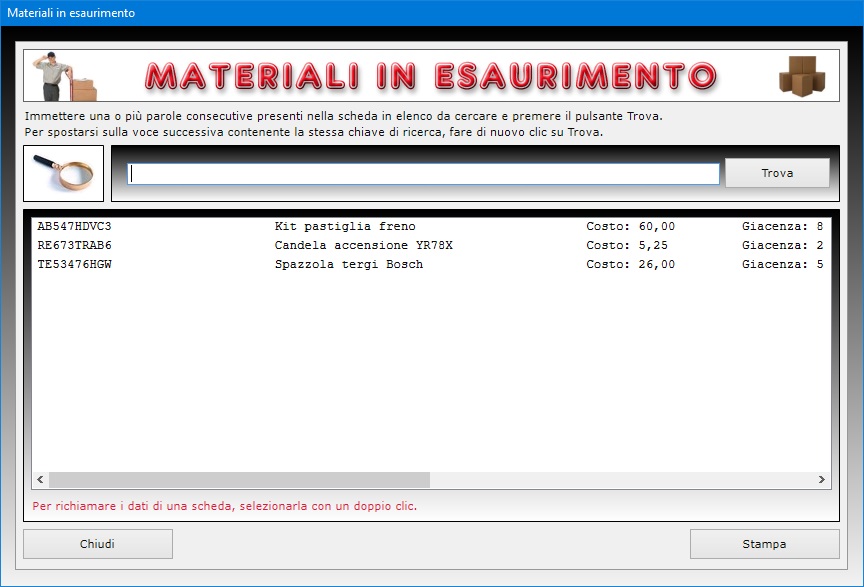
Il
campo "Tipologia" serve ad
associare l'articolo ad una determinata categoria
merceologica. Questo significa che l'utente deve
inserire lo stesso valore in tale campo all'interno
della scheda di ciascun prodotto che si vuole faccia
parte di un determinato inventario.
Il campo "Note" consente di
registrare qualsiasi informazione aggiuntiva utile
per identificare l'articolo in archivio tramite
l'avanzata funzione di ricerca messa a disposizione
dal programma. A titolo di esempio, si potrebbe
annotare se il prodotto è stato prenotato da un
cliente, se presenta difetti o può essere sostituito
da un articolo simile e così via.
Le ricerche funzionano anche con chiave parziale,
ossia indicando una o più parole consecutive
contenute in un qualsiasi campo. Per ogni ricerca si
può utilizzare uno o più campi contemporaneamente e
ciò consente, ad esempio, di ottenere il riepilogo
di tutta la merce comprata da un determinato
fornitore oppure di tutti i materiali dotati di
specifici elementi accessori. I risultati di ricerca
possono essere stampati su carta.
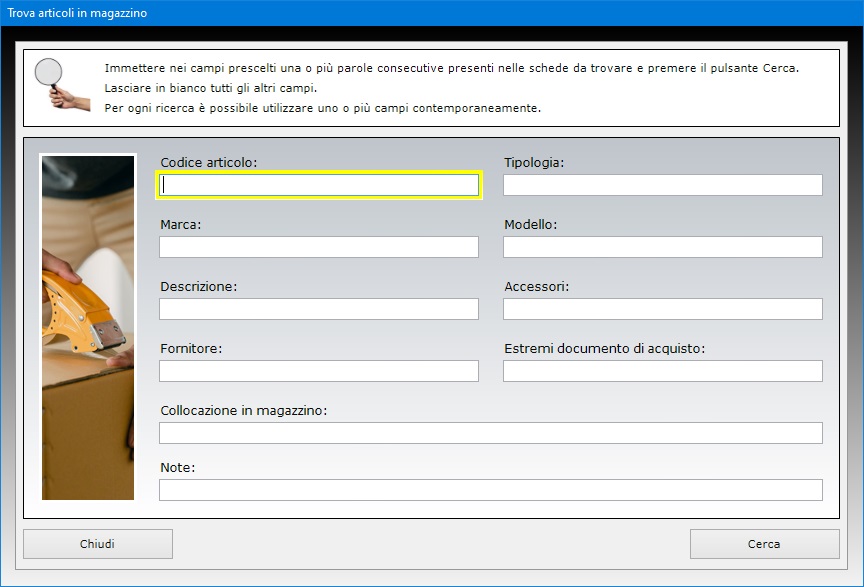
Il
pulsante Cerca sul Web apre il motore di
ricerca Google per trovare su Internet
informazioni riguardanti il prodotto merceologico
visualizzato in quel momento, usando come filtro le
parole inserite dall'utente nei campi relativi alla
marca e al modello dell'articolo.
L'utente del software ha la possibilità di allegare
fino a tre file alla scheda di ciascun articolo. Tale
funzione potrebbe risultare utile, ad esempio, se si
vuole tenere traccia nel dettaglio di tutte le
operazioni di scarico effettuate per quella merce
annotandole in un documento di Word da
allegare alla scheda.
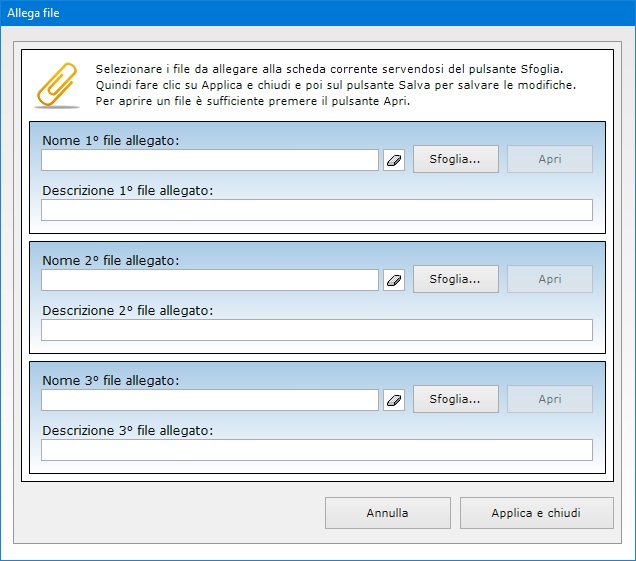
La
scheda di ogni singolo prodotto può essere stampata
su carta o salvata in un documento PDF,
mentre il pulsante Esporta archivio consente
di esportare tutte le schede del magazzino in un
foglio di lavoro di Microsoft Excel.
L'applicazione Archivio Fornitori
è utile per velocizzare la compilazione delle schede
del magazzino dei prodotti grazie alla possibilità
di importare i dati, ma può essere usata anche come
una completa rubrica elettronica dotata di funzioni
avanzate quali l'invio di e-mail al fornitore, il
controllo della validità del codice fiscale, della
partita IVA, del numero di carta di credito e del
codice IBAN.
Nell'archivio dei fornitori è possibile annotare la
denominazione della ditta fornitrice, il nome del
titolare o responsabile, l'indirizzo dell'azienda, le
modalità di pagamento concordate, i recapiti
telefonici di casa, ufficio, cellulare e fax,
l'indirizzo e-mail, il recapito preferenziale dove il
fornitore desidera essere contattato, il codice
fiscale, il numero di partita IVA, il numero di carta
di credito con relativa data di scadenza e l'IBAN
bancario.
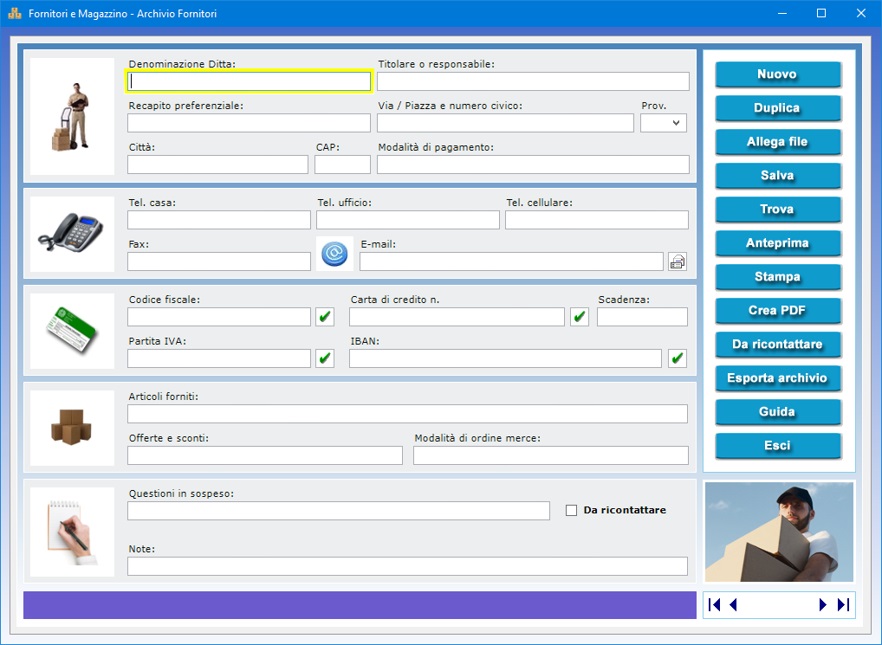
Le
schede dei fornitori consentono, inoltre, di
registrare le informazioni relative agli articoli che
si acquistano abitualmente da ognuno di loro, gli
sconti praticati e le modalità di ordine merce. Il
campo "Note" può essere sfruttato
per memorizzare ulteriori informazioni di qualsiasi
genere relative al fornitore.
Per inserire una scheda in archivio, bisogna fare
clic sul pulsante Nuovo, compilare i campi
di testo che interessano e premere il pulsante Salva.
Per modificare una scheda esistente, bisogna
visualizzarla nella schermata di lavoro usando le
frecce di scorrimento dei record o la funzione di
ricerca, apportare le modifiche desiderate e premere Salva.
Se esistono importanti questioni in sospeso con il
fornitore, è possibile prenderne nota nel relativo
campo di testo. Mettendo il segno di spunta sulla
casella Da ricontattare, si inserisce la
scheda in un elenco contenente tutti i fornitori con
questioni in sospeso che vogliono essere richiamati,
ad esempio, nel momento in cui il problema è stato
risolto o quando ci sono novità. Per visualizzare
tale elenco, basta fare clic sul pulsante Da
ricontattare.
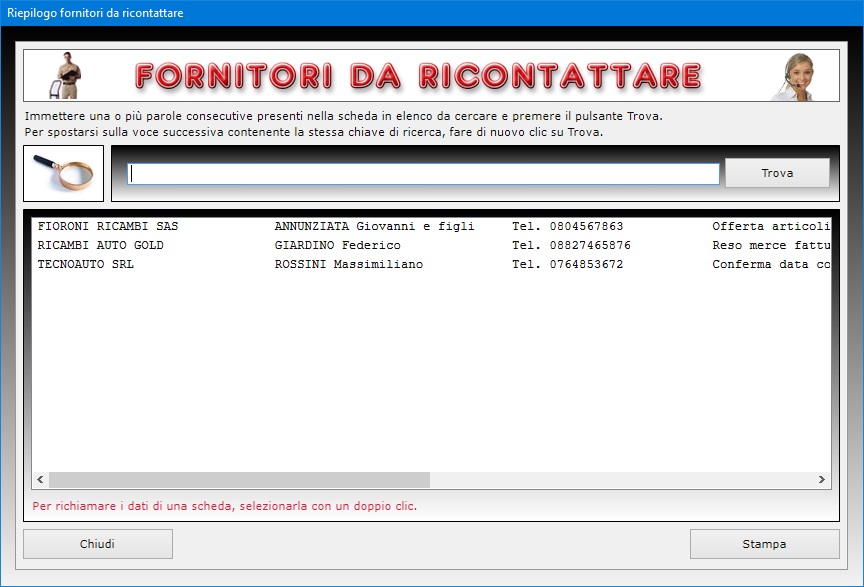
Il
pulsante Duplica è utile se si ha bisogno
di registrare due o più schede relative allo stesso
fornitore perché, ad esempio, lo stesso fornisce
diverse tipologie di articoli e si vuole creare una
scheda per ciascuna categoria merceologica. Per
duplicare la scheda di un fornitore, basta
visualizzare quella già registrata in archivio, fare
clic sul pulsante Duplica, inserire i nuovi
dati e premere Salva.
Per trovare le schede dei fornitori in archivio è
possibile utilizzare uno o più filtri di ricerca
contemporaneamente. Ad esempio, si può ottenere
l'elenco di tutti i fornitori a cui è stato abbinato
un certo tipo di articolo, oppure di quelli che hanno
determinate questioni in sospeso e per i quali è
stata registrata una certa parola o espressione
distintiva nel campo "Note".
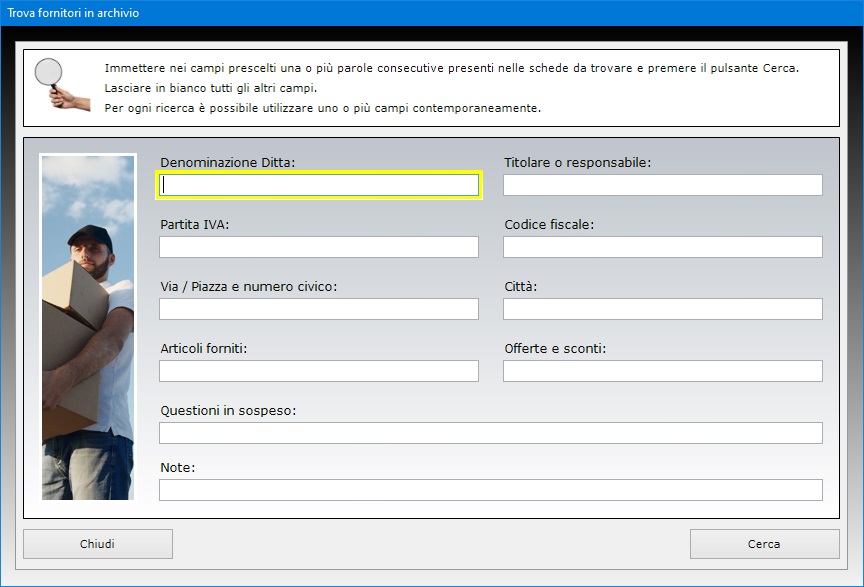
La
funzione Allega file consente di abbinare
alla scheda di ciascun fornitore fino a tre file di
qualsiasi genere che potrebbero contenere, ad
esempio, la copia digitale del contratto di fornitura
stipulato con la ditta. Il contenuto di ogni allegato
può essere descritto nell'apposito campo di testo e
il file può essere aperto in qualsiasi momento
premendo il pulsante Apri.
Appositi pulsanti consentono di controllare la
validità del codice fiscale del fornitore, del
numero di carta di credito, dell'IBAN bancario e del
numero di partita IVA. Se il numero di partita IVA è
esatto, il software indicherà quale Ufficio
provinciale lo ha rilasciato.
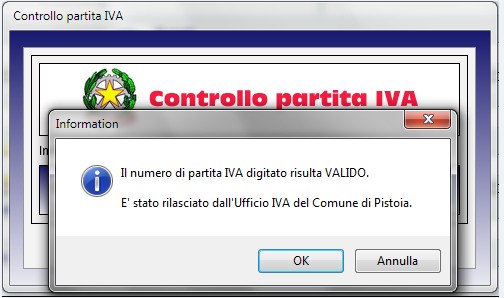
Il
campo "E-mail" è affiancato da un
pulsante che permette di lanciare l'applicazione
presente sul proprio computer per la gestione della
posta elettronica compilando in automatico la casella
dell'indirizzo del destinatario.
La scheda di ogni singolo fornitore può essere
stampata su carta o salvata in un file PDF,
mentre l'intero archivio può essere esportato in un
file di Microsoft Excel.
L'applicazione Inventario Merce
consente di visualizzare l'inventario di tutti i
prodotti del proprio magazzino o soltanto di quelli
appartenenti ad una tipologia merceologica. A tal
fine, basta indicare una tipologia nell'apposito
campo e premere il pulsante Visualizza. Per
ottenere l'inventario di tutti gli articoli in
magazzino, bisogna premere il pulsante Visualizza
senza indicare alcuna tipologia.
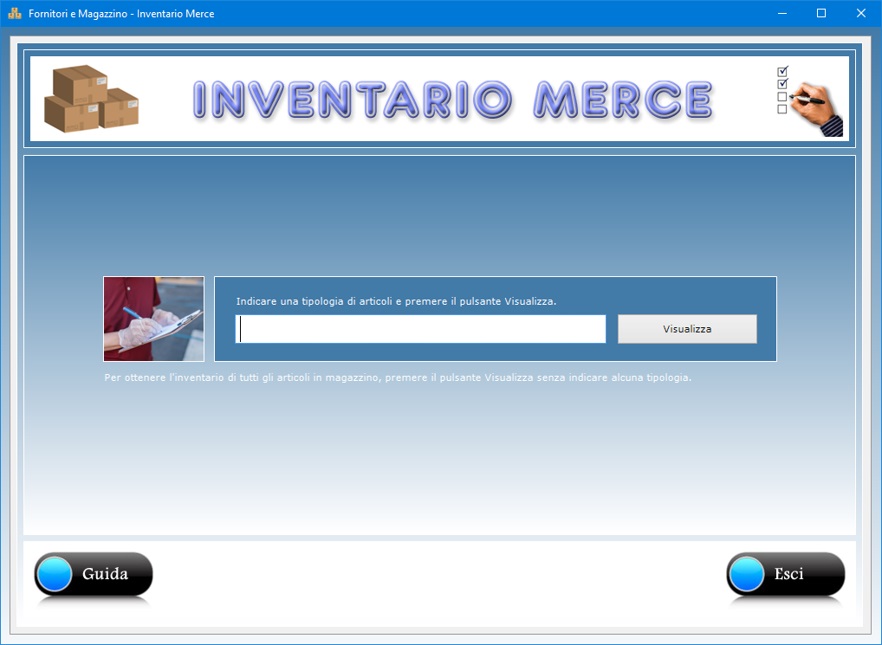
La
finestra dell'inventario mostra in apertura l'elenco
dettagliato degli articoli, indicando per ciascuno di
essi il codice identificativo, la marca e il modello,
il costo, la giacenza e il valore ottenuto
moltiplicando il costo per la giacenza. In calce alla
schermata è riportato l'ammontare del capitale
complessivo in magazzino che si ottiene sommando il
valore di tutti gli articoli merceologici.
Il campo "Tipologia" presente
nella schermata per la registrazione degli articoli
in magazzino è molto importante ai fini della
creazione degli inventari parziali, dal momento che
serve ad associare l'articolo ad una determinata
categoria merceologica. Questo significa che l'utente
deve inserire lo stesso valore in tale campo
all'interno della scheda di ciascun prodotto che si
vuole faccia parte di un determinato inventario
parziale.

Il
pulsante Stampa inventario permette di
ottenere su carta l'elenco della merce visualizzata
in quel momento con l'indicazione in calce del valore
complessivo.
L'applicazione Operazioni di Carico
permette di inserire le schede riguardanti le
fornitura dei prodotti al proprio magazzino e di
visualizzare lo storico dei movimenti di carico di
ciascun articolo selezionando un intervallo di tempo
all'interno dell'anno solare prescelto. Per inserire
una nuova scheda di carico, bisogna indicare l'anno
solare di interesse all'interno del riquadro "Archivio
schede di carico" e premere il pulsante Apri.

Una
volta entrati nella schermata preposta alla
registrazione delle operazioni di carico, per
inserire una nuova scheda basta fare clic sul
pulsante Nuovo, compilare i campi di testo e
premere Salva. Si tenga presente che i campi
riguardanti il nome del fornitore, la data di carico,
il codice articolo, la tipologia merceologica e la
descrizione del prodotto sono a compilazione
obbligatoria.
Per aggiornare una scheda esistente, bisogna
richiamarla nella finestra di lavoro, apportare le
modifiche e premere Salva. Una scheda già
registrata può essere richiamata utilizzando la
funzione di ricerca o le frecce di scorrimento, le
quali consentono di visualizzare il record precedente
o quello successivo, oppure di posizionarsi in testa
o in coda all'archivio.
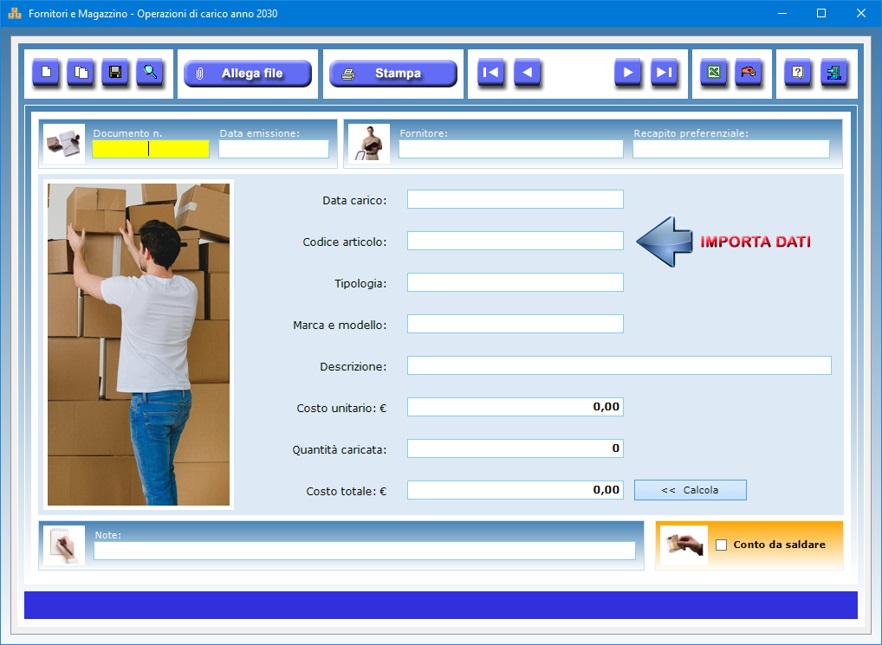
Il
pulsante Importa dati contraddistinto
dall'icona di una freccia posizionato a destra del
campo "Codice articolo" permette
di compilare la scheda dell'operazione di carico
attingendo i dati dal magazzino con la possibilità
di aggiornare la giacenza del prodotto.
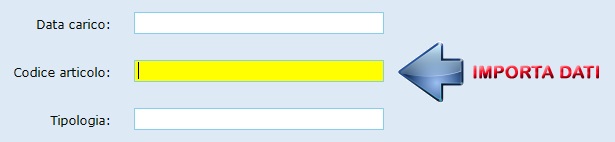
Ciascuna
operazione di carico va dettagliata indicando il
numero e la data di emissione del documento relativo
alla fornitura, il nome del fornitore e il suo
recapito preferenziale, la data di carico, il codice
articolo, la tipologia merceologica, la marca e il
modello, la descrizione del prodotto, il costo
unitario, la quantità caricata, il costo totale
(ottenuto moltiplicando il costo unitario per la
quantità tramite il pulsante Calcola) e
ogni ulteriore annotazione.
La casella Conto da saldare deve essere
spuntata se la merce descritta nella scheda di carico
non è stata ancora pagata. Per visualizzare il
riepilogo dei conti da saldare bisogna premere il
pulsante contraddistinto dall'icona della mano con
una moneta.
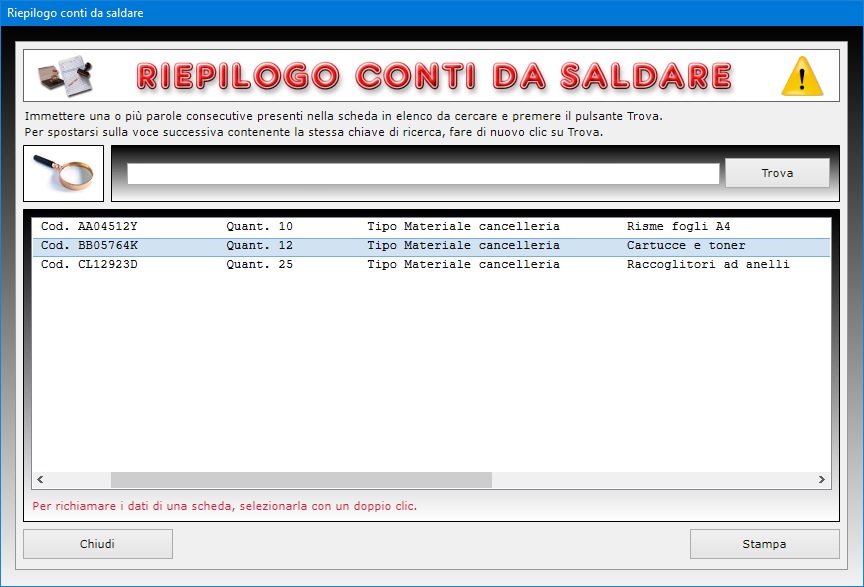
L'utente
del software ha la possibilità di allegare fino a
tre file alla scheda di ciascuna operazione di
carico. Tale funzione potrebbe quindi risultare utile
se si vuole allegare qualsiasi documento riguardante
la fornitura.
Le ricerche funzionano anche con chiave parziale,
ossia indicando una o più parole consecutive
contenute in un qualsiasi campo. Per ogni ricerca si
può utilizzare uno o più campi contemporaneamente e
ciò consente, ad esempio, di ottenere il riepilogo
di tutta la merce caricata in una certa data, di
quella comprata da un determinato fornitore oppure di
tutte le operazioni di carico registrate per un
prodotto specifico. I risultati di ricerca possono
essere stampati su carta.
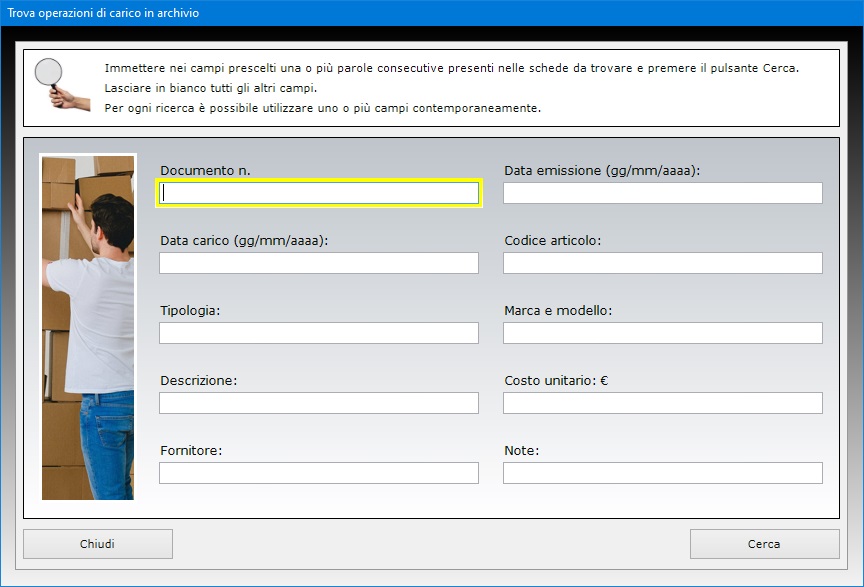
Il
pulsante Duplica è utile se si ha bisogno
di registrare un'operazione di carico che ha molti
elementi in comune con un'altra già presente in
archivio. Per duplicare la scheda, basta visualizzare
quella già registrata in archivio, fare clic sul
pulsante Duplica, inserire i nuovi dati e
premere Salva.
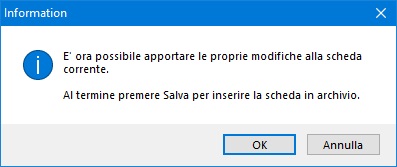
Il
pulsante Stampa permette di stampare su
carta la scheda della singola operazione di carico
merce, mentre il pulsante Esporta archivio
consente di esportare l'intero archivio delle
operazioni in un foglio di lavoro di Microsoft
Excel.
L'applicazione Riepilogo movimenti di
carico merce permette di visualizzare
il riepilogo delle operazioni di carico di ciascun
prodotto registrate nell'anno solare selezionato. Per
visualizzare il riepilogo dei movimenti, basta
specificare un intervallo di tempo all'interno
dell'anno solare e premere il pulsante Visualizza
Riepilogo. Se si desidera, si può limitare il
riepilogo dei movimenti a un solo articolo
indicandone il codice nell'apposito campo.
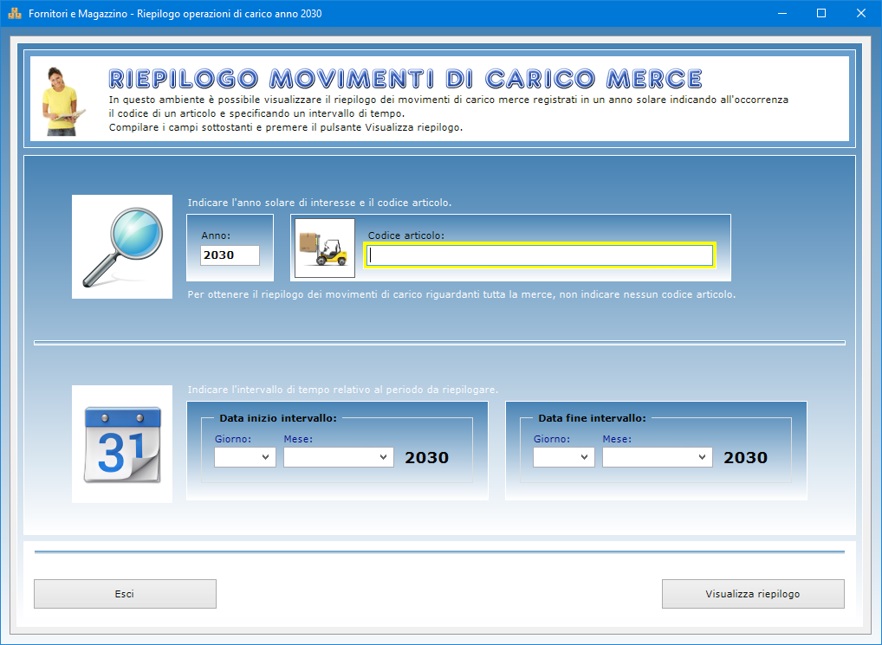
Premendo
il pulsante Visualizza Riepilogo si apre,
quindi, una nuova finestra in cui compare l'elenco
dei movimenti di magazzino avvenuti nell'intervallo
di tempo selezionato che mostra, per ciascun prodotto
caricato, la data dell'operazione, il codice
articolo, la quantità aggiunta, la tipologia
merceologica, la descrizione del prodotto e il costo
totale della merce caricata. In calce al riepilogo
compare l'importo complessivo in euro e il numero
totale delle operazioni. Tale elenco può essere
stampato su carta utilizzando l'apposito pulsante.
Tutti gli archivi di Fornitori e
Magazzino possono essere esportati in
un file di Microsoft Excel utilizzando una
semplice funzione accessibile con pochi clic del
mouse. Il foglio di Excel generato potrà
essere aperto con qualsiasi applicazione in grado di
gestire i file in formato XLS (ad esempio,
con Open Office, Libre Office o Microsoft
Office).
L'accesso al software è protetto da una password
aggiornabile dall'utente che può essere
cambiata tutte le volte che si desidera. Per il primo
accesso al programma, bisogna utilizzare la parola
chiave "autenticazione" (scritta
senza le virgolette).
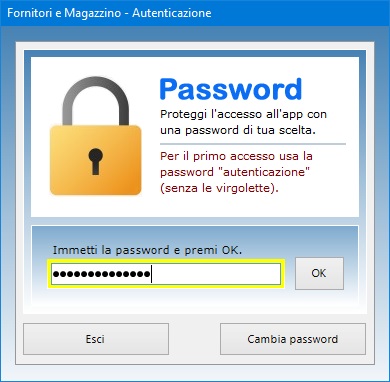
Fornitori
e Magazzino può essere utilizzato
anche su chiavetta USB. A tal fine, basta
copiare la cartella del programma su pen-drive
e fare doppio clic sull'icona dell'applicazione per
eseguirla. La copia della cartella su dispositivo
esterno è anche il metodo più veloce per effettuare
il backup di tutti gli archivi.
Il software può essere utilizzato anche in una rete
locale se si ha necessità di condividere gli
archivi fra più postazioni di lavoro. L'acquisto di
una singola licenza autorizza l'utente ad installare
l'app su tutte le macchine di sua proprietà.
Fornitori e Magazzino è
quindi lo strumento ideale per gestire i fornitori e
l'inventario del proprio magazzino e tenere sotto
controllo tutto ciò che riguarda la merce acquistata
registrando ogni singolo movimento di carico.
L'utente resterà piacevolmente sorpreso nel
constatare come il software richieda tempi di
apprendimento praticamente nulli.
|